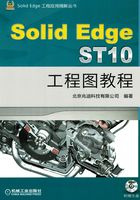
3.1 工作图纸页
3.1.1 新建图纸页
进入工程图环境后,系统默认已经创建了一张空白的图纸页。下面来介绍新建图纸页的一般操作过程。
Step1.打开Solid Edge软件,在欢迎界面中的“创建”区域中选择“GB工程图”选项,进入工程图工作环境,此时图形区显示默认的图纸页。
Step2.新建图纸页。在图形区左下角的 标签上右击,系统弹出图3.1.1所示的快捷菜单,选择
标签上右击,系统弹出图3.1.1所示的快捷菜单,选择 命令,此时系统创建第二张图纸页(图3.1.2)。
命令,此时系统创建第二张图纸页(图3.1.2)。

图3.1.1 图纸页快捷菜单

图3.1.2 新的图纸页标签
说明:新创建的图纸页参数由系统中已保存的默认参数决定。
3.1.2 编辑图纸页
下面紧接着上一节的操作,继续介绍编辑图纸页的操作方法。
1.重命名图纸页
在图形区左下角的 标签上右击,在弹出的快捷菜单中选择
标签上右击,在弹出的快捷菜单中选择 命令,然后在弹出的图3.1.3所示的“重命名”对话框中输入新的名称(如Sheet2),单击
命令,然后在弹出的图3.1.3所示的“重命名”对话框中输入新的名称(如Sheet2),单击 按钮完成操作,结果标签区如图3.1.4所示。
按钮完成操作,结果标签区如图3.1.4所示。

图3.1.3 “重命名”对话框

图3.1.4 重新命名后
2.重排序图纸页
Step1.在图形区左下角的 标签上右击,在弹出的快捷菜单中选择
标签上右击,在弹出的快捷菜单中选择 命令,系统弹出“图纸重排序”对话框。
命令,系统弹出“图纸重排序”对话框。
Step2.在图3.1.5所示的“图纸重排序”对话框中选中 选项,单击
选项,单击 按钮使其排在列表框的第一位,单击
按钮使其排在列表框的第一位,单击 按钮完成操作,结果标签区如图3.1.6所示。
按钮完成操作,结果标签区如图3.1.6所示。

图3.1.5 “图纸重排序”对话框

图3.1.6 重新排序后
3.设置图纸比例
Step1.在图形区左下角的 标签上右击,在弹出的快捷菜单中选择
标签上右击,在弹出的快捷菜单中选择 命令,系统弹出“设置图纸比例”工具条。
命令,系统弹出“设置图纸比例”工具条。
Step2.在图3.1.7所示的“设置图纸比例”工具条中选中 按钮,在
按钮,在 下拉列表中选择
下拉列表中选择 选项,单击
选项,单击 按钮完成操作,此时图纸标题栏处显示如图3.1.8所示。
按钮完成操作,此时图纸标题栏处显示如图3.1.8所示。
图3.1.7所示的“设置图纸比例”工具条中的选项说明如下。
●  :选中此选项后,工具条中的
:选中此选项后,工具条中的 和
和 被激活。用户可以使用比例或者比例值的方式来定义图纸比例。
被激活。用户可以使用比例或者比例值的方式来定义图纸比例。
●  :选中此选项后,系统将提示“单击图纸视图以设置图纸比例”字样,此时用户可以选取图纸中的某个视图,系统将按照此视图的比例来重新设置图纸比例。
:选中此选项后,系统将提示“单击图纸视图以设置图纸比例”字样,此时用户可以选取图纸中的某个视图,系统将按照此视图的比例来重新设置图纸比例。

图3.1.7 “设置图纸比例”工具条

图3.1.8 标题栏的比例显示
4.更改图纸设置
Step1.在图形区左下角的 标签上右击,在弹出的快捷菜单中选择
标签上右击,在弹出的快捷菜单中选择 命令,系统弹出“图纸设置”对话框。
命令,系统弹出“图纸设置”对话框。
Step2.设置图纸大小。在图3.1.9所示的“图纸设置”对话框(一)中选中 单选项,然后在其后的下拉列表中选择
单选项,然后在其后的下拉列表中选择 选项。
选项。
Step3.设置图纸比例。在“图纸设置”对话框中 下拉列表中选择
下拉列表中选择 选项。
选项。

图3.1.9 “图纸设置”对话框(一)
图3.1.9所示的“图纸设置”对话框(一)中的选项说明如下。
●  区域:定义图纸页的大小规格,系统提供了3种模式供选择。
区域:定义图纸页的大小规格,系统提供了3种模式供选择。
☑  单选项:选择此选项,使用当前系统打印机设置中定义的图纸尺寸大小。
单选项:选择此选项,使用当前系统打印机设置中定义的图纸尺寸大小。
☑  单选项:选择此选项,可激活其后的下拉列表,用户可选择标准ANSI和ISO规格的图纸页大小。
单选项:选择此选项,可激活其后的下拉列表,用户可选择标准ANSI和ISO规格的图纸页大小。
☑  单选项:选择此选项,可激活
单选项:选择此选项,可激活 和
和 文本框,此时允许用户指定图纸页的宽度和高度。
文本框,此时允许用户指定图纸页的宽度和高度。
●  区域:定义图纸页的比例。
区域:定义图纸页的比例。
Step4.设置图纸名称。在“图纸设置”对话框中单击 选项卡,采用默认图纸名称(图3.1.10)。
选项卡,采用默认图纸名称(图3.1.10)。

图3.1.10 “图纸设置”对话框(二)
Step5.设置图纸背景。在“图纸设置”对话框中单击 选项卡,在
选项卡,在 下拉列表中选择
下拉列表中选择 选项,其余保持默认参数(图3.1.11所示)。
选项,其余保持默认参数(图3.1.11所示)。

图3.1.11 “图纸设置”对话框(三)
说明
●  下拉列表:定义图纸页的背景规格。这里的选择应该和前面图纸大小一致。
下拉列表:定义图纸页的背景规格。这里的选择应该和前面图纸大小一致。
● 如果取消勾选 选项,图纸页中将不会显示图框和标题栏等内容。
选项,图纸页中将不会显示图框和标题栏等内容。
Step6.单击 按钮,完成图纸页的编辑,此时图纸显示如图3.1.12b所示。
按钮,完成图纸页的编辑,此时图纸显示如图3.1.12b所示。

图3.1.12 更改图纸设置
5.删除图纸页
在图形区左下角的 标签上右击,在弹出的快捷菜单中选择
标签上右击,在弹出的快捷菜单中选择 命令,系统弹出图3.1.13所示的“删除图纸”对话框。单击
命令,系统弹出图3.1.13所示的“删除图纸”对话框。单击 按钮完成操作。
按钮完成操作。

图3.1.13 “删除图纸”对话框